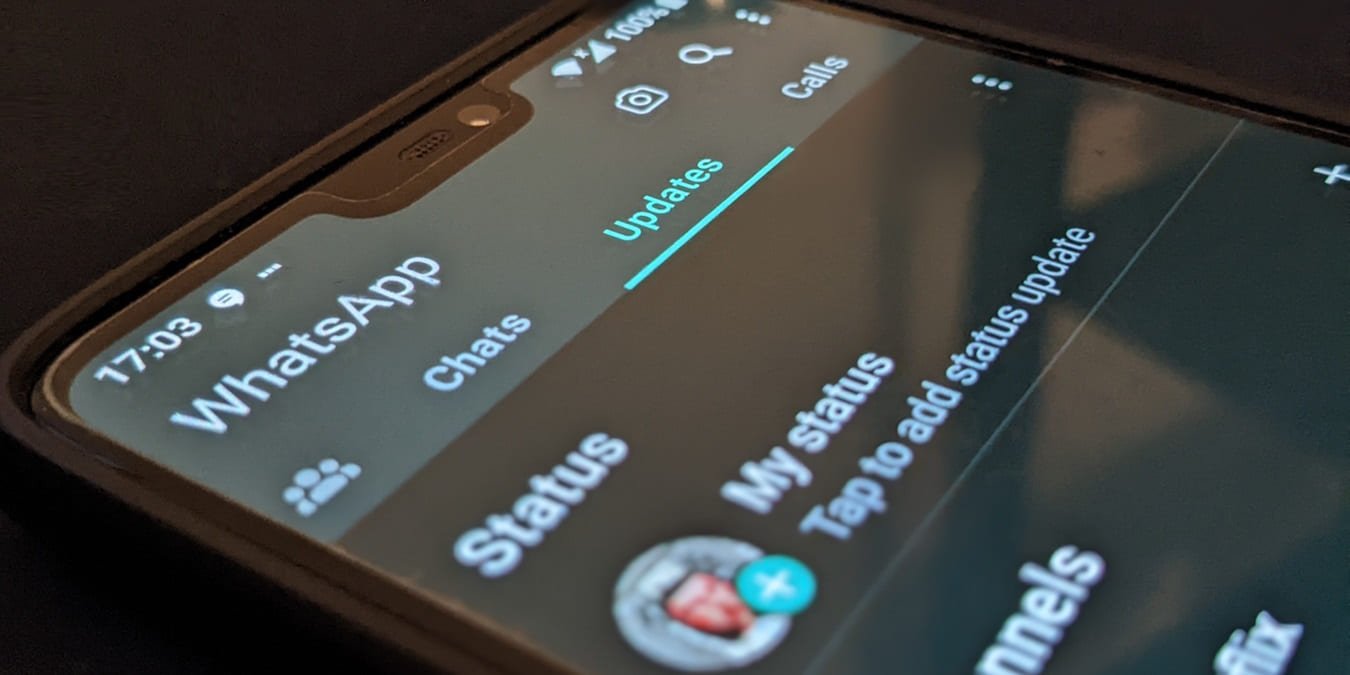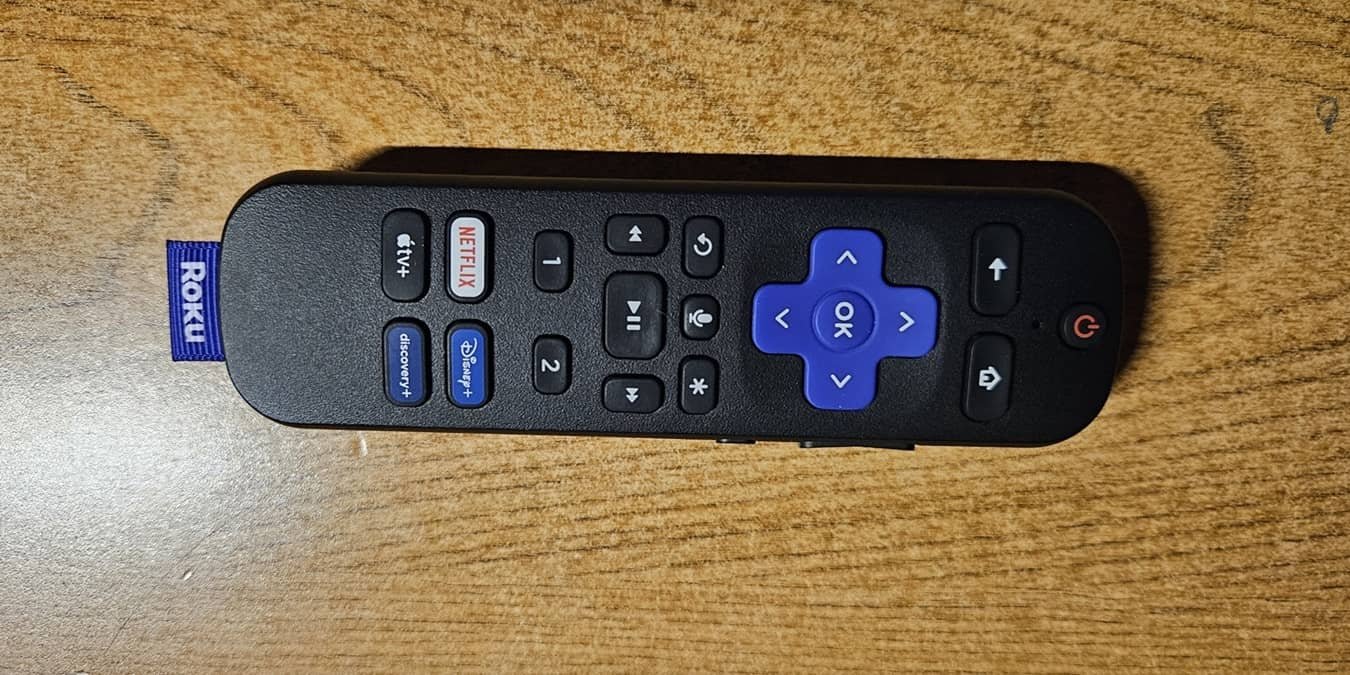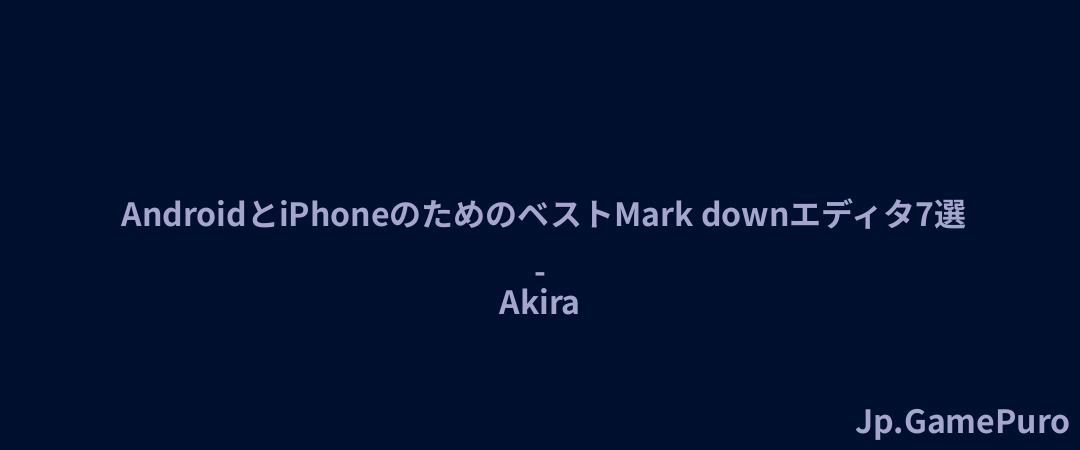DIGはAndroidデバイスのための最高のエミュレータフロントエンドです。DIGを使えば、ゲームエミュレータやROMを簡単かつ魅力的に分類することができます。Androidをサポートすることで、誰もがDIGを活用してレトロゲームをプレイすることができます。
DIGとは何ですか?
Androidデバイス用のビデオゲームエミュレータはたくさんあります。残念なことに、ビデオゲームのコレクションが多い場合、個々のシステムごとに異なるエミュレータを起動することになります。
DIGは、Android上のすべてのエミュレータとROMのためのグラフィカル・ユーザー・インターフェースとして機能します。基本的に、DIGはあなたのレトロゲームコレクションを表示する魅力的な方法であると同時に、あらゆるシステムからあらゆるゲームを起動する超簡単な方法でもあります。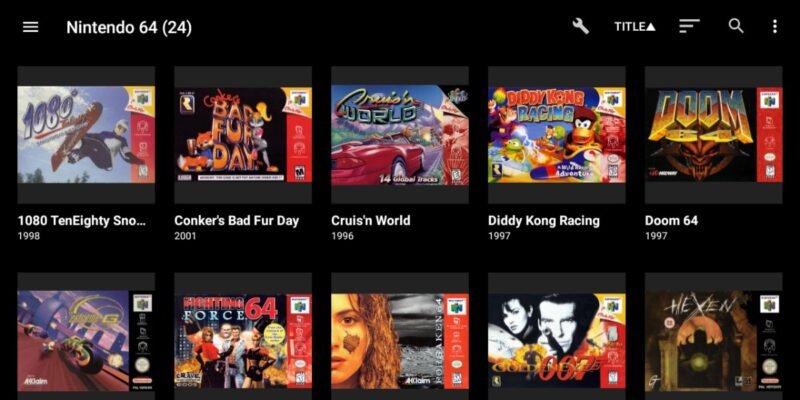
DIGを使えば、ゲームコレクションはゲーム機ごとに整理されます。さらに、個々のゲームには、ボックスアート、スクリーンショット、ゲームプレイの概要などのメタデータが表示されます。DIGはエミュレータそのものではなく、Androidデバイスに既にあるコンソールエミュレータやROMを整理するグラフィカルインターフェースに過ぎないことを理解しておくことが重要です。
免責事項
この記事を書いている時点では、DIGのフロントエンドアプリは壊れているようです。アプリはまだGoogle Playで入手可能だが、最新バージョン(1.44.3)ではROMライブラリをスキャンできないというユーザー報告が多数寄せられている。これは、グーグルがアプリにストレージ・アクセス・フレームワークの使用を要求するようになったためと思われる。我々のテストでは、ROMファイルをデバイスの内部ストレージとmicroSDカードの両方に置いた。しかし、最新バージョンのDIGでROMファイルを「見る」ことはできなかった。
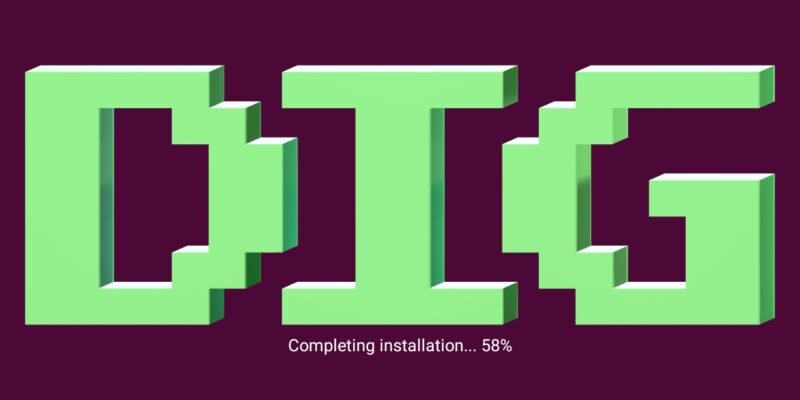
DIGの古いバージョンをAndroidデバイスにサイドロードすることはできました。私たちがテストしたアプリのバージョンは、APKPureの1.42.4でした。このバージョンのアプリは、このチュートリアルで詳しく説明されているすべての機能を保持していました。アプリが意図したとおりに機能し続けることを保証するために、このバージョンをサイドロードし、アップデートを控えることをお勧めします。
1.デバイスにROMを追加する
DIG はビデオゲーム ROM を提供しておらず、アプリ内から ROM をダウンロードすることもできません。そのため、ROMを入手する必要があります。ビデオゲームのエミュレーターは完全に合法ですが、ROMについては同じことが言えないことを覚えておくことが重要です。もちろん、DIGはゲームROMなしでは基本的に役に立たないので、プレイを始める前にROMを入手する必要があります。
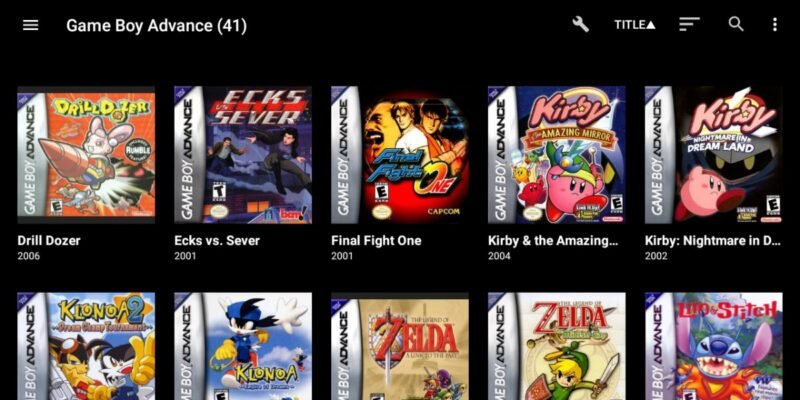
ROMを入手したら、それをAndroid端末に転送する必要がある。お使いのAndroid端末がmicroSDカードに対応している場合は、microSDカードの使用をお勧めします。DIGは様々なゲーム機と互換性があるので、あなたのAndroid端末にレトロゲームコレクションを全部詰め込んでください。
端末の内部ストレージを使うにせよ、microSDカードを使うにせよ、"ROMs "または "Video Games "と書かれたフォルダにROMを入れることをお勧めします。お好みであれば、ゲーム機ごとにフォルダを分けてROMを整理することもできます。こうすることで、DIGにROMの場所を伝えるのが少し簡単になります。2.ROMをスキャンする
ROMをAndroidデバイスに入れた状態で、DIGを起動します。DIGを最初に起動すると、ROMをスキャンするかどうか尋ねられます。デバイス全体をスキャンするか、手動で特定のフォルダを選択するかのオプションが表示されます。既に全てのROMを整理しているので、2番目のオプションを選択し、DIGにROMフォルダを指定すると、スキャンプロセスが素早くなります。
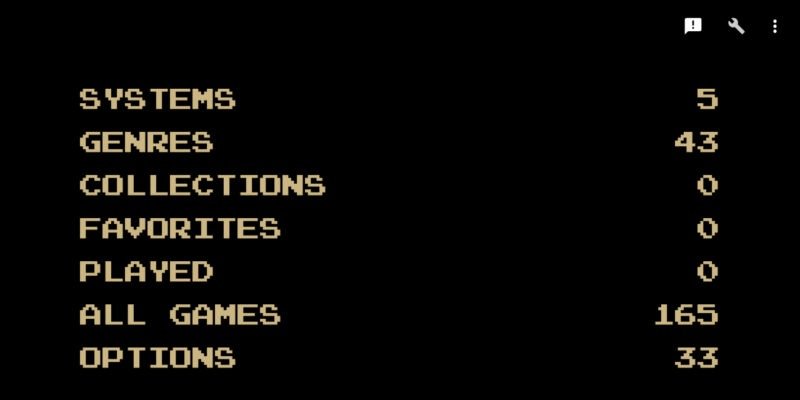
DIGがスキャンを開始すると、ゲームリストが自動的に表示されます。DIGは、ROMをシステムや ジャンルなどのカテゴリに分類し、プレイしたいゲームを簡単に見つけることができます。例えば、「システム」をタップすると、あなたのシステムにROMが入っているゲーム機が表示されます。
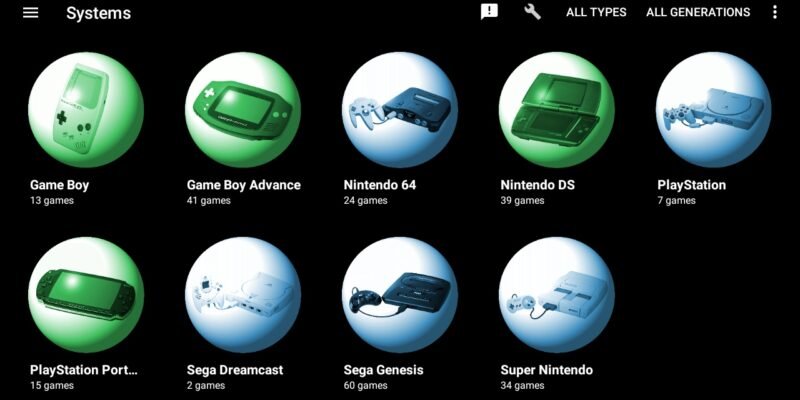
スーパーマリオブラザーズROMを持っている場合、システムサブメニューに選択可能なオプションとしてニンテンドーエンターテインメントシステムが表示されます。これを選択すると、デバイス上のすべてのファミコンROMが表示されます。さらに、DIGは自動的にTheGamesDBから各ゲームのボックスアート、スクリーンショット、発売日やあらすじなどのメタデータをダウンロードします。
注意:メタデータをスキャンするには、デバイスがインターネットに接続されている必要があります。
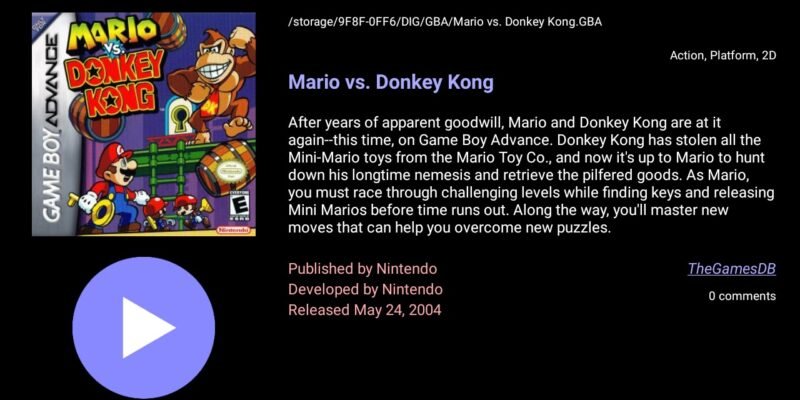
将来、お使いのデバイスにROMを追加した場合、DIGに簡単に追加することができます。新しいゲームをDIGに表示させるには、新しいROMを手動でスキャンするようDIGに指示する必要があります。これを行うには、メインメニューの「オプション」をタップし、「ROMスキャン」をタップして、最後に「手動スキャンを開始」をタップします。
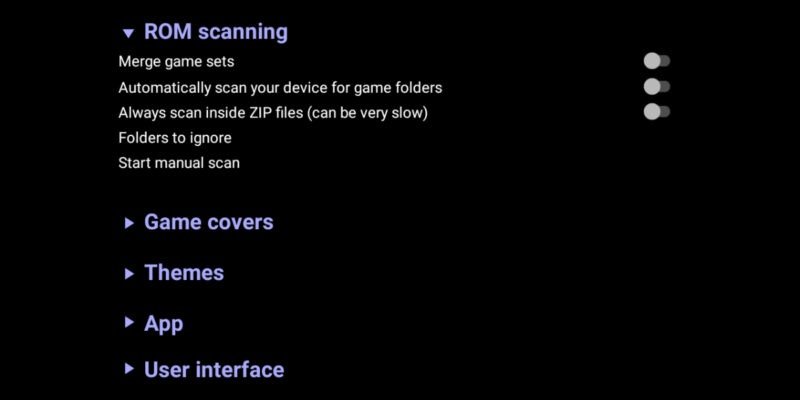
DIG はデバイス全体をスキャンするか、特定のフォルダをスキャンするかを尋ね、スキャンを開始します。画面右上に小さなレンチアイコンが表示され、スキャン中であることを示します。レンチアイコンが消えると、DIGはスキャンを終了し、新しいゲームがDIGのメニューに表示されるはずです。残念ながら、新しいROMをスキャンすると、カバーアートやその他のメタデータが欠落していることに気づくでしょう。これを修正するには、ステップ番号6までスクロールダウンします。
3.エミュレータの設定
DIGは単体ではエミュレータではありませんが、様々なゲーム機用の様々なエミュレータと互換性があります。DIGと互換性のあるエミュレータがすでにデバイスにインストールされている場合、DIGは自動的にそのエミュレータを認識し、そのシステム用のROMで使用するように割り当てます。コレクションしているROMに対応するエミュレータがまだインストールされていない場合、DIGはエミュレータの検索と割り当てを驚くほど簡単にします。
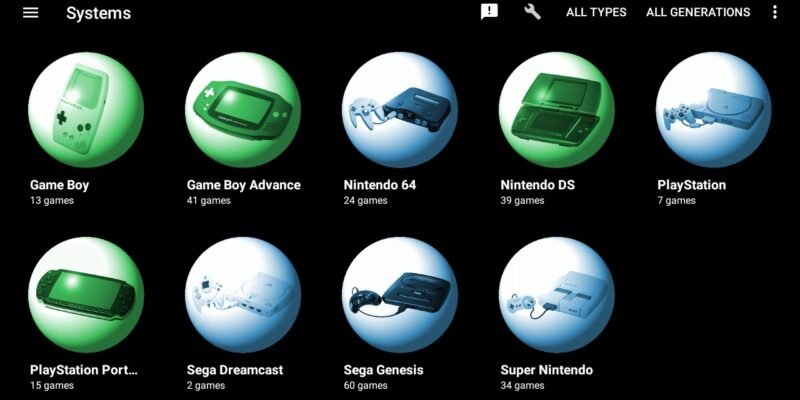
ゲームをプレイするためのエミュレータが割り当てられていない状態でゲームを起動しようとすると、DIGは自動的にGoogle Playストアにアクセスして適切なエミュレータをダウンロードします。エミュレータをダウンロードしてデバイスにインストールするだけで、DIGは対応するROMで使用するエミュレータを自動的に割り当てます。
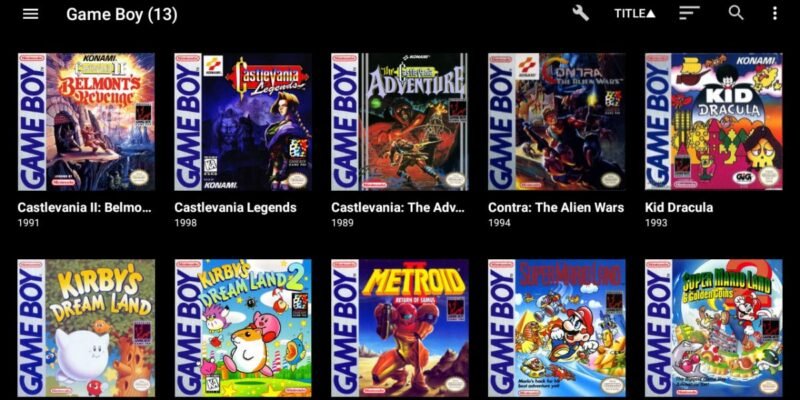
4.デフォルトのエミュレータを変更する
DIGの最も優れた点の一つは、Google Playで入手可能なほぼすべてのエミュレータを使用できることです。異なるエミュレータを試してみたい場合、DIGでは簡単に切り替えることができます。そのためには、ゲーム機のゲームリストに移動するだけです。画面右上の3つの点をタップします。ドロップダウンメニューで、Manage systemをタップする。
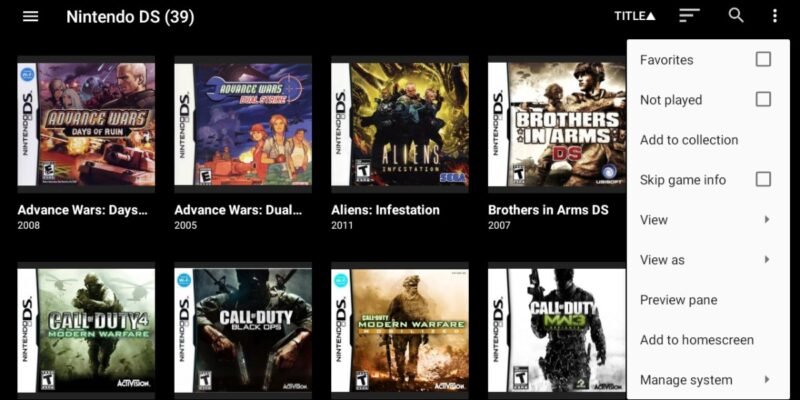
デフォルトのエミュレータをタップして、互換性のあるエミュレータのリストを表示し、Androidデバイスにインストールしたエミュレータを選択します。DIGは自動的にそのエミュレータをそのシステムのデフォルトとして設定します。その結果、次にそのコンソールに関連するゲームを起動すると、DIGはあなたが指名したエミュレータを使用して実行します。
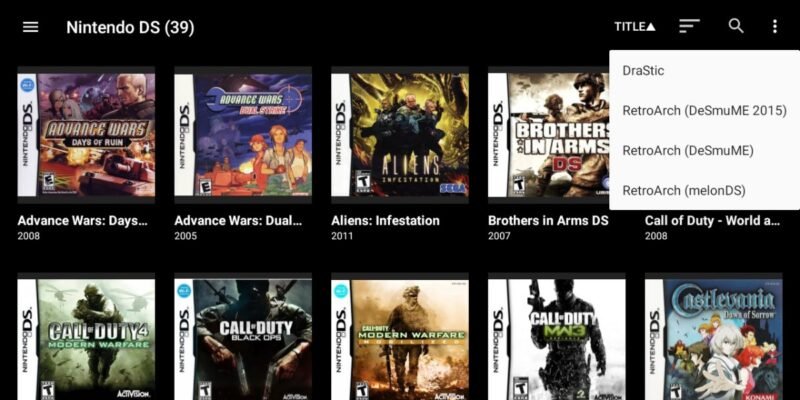
ヒント:Android用のエミュレータをもっとお探しですか?最高のAndroid GBAエミュレータと最高のAndroid用SNESエミュレータをお試しください。
5.カバーアートとメタデータのスクレイピング
DIGは、アプリを初めて起動したときに、ROMのメタデータを自動的にダウンロードします。しかし、後からゲームを追加した場合、ゲームリストに追加されたゲームにはボックスアートやスクリーンショットがありません。幸いなことに、欠落しているカバーアートやメタデータをいつでもスクレイピングすることができます。
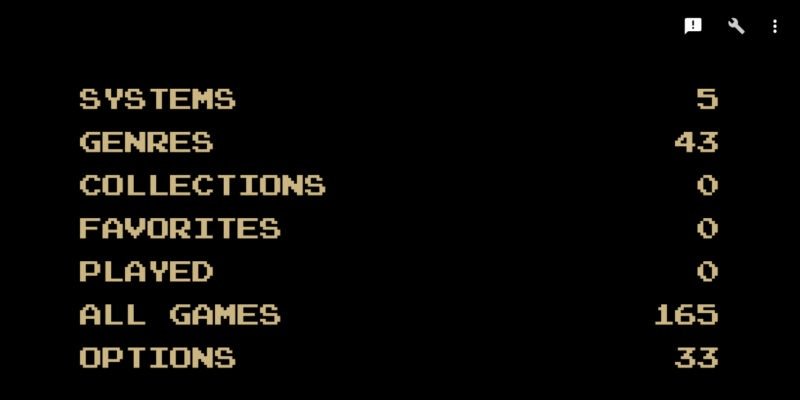
見つからないメタデータをダウンロードするには、メインメニューの「オプション」をタップします。そこからGame covers -> Refresh imagesをタップします。DIGは、欠けているボックスアートをダウンロードするかどうかを尋ねます。OKをタップすると、DIGが残りの作業を行います。
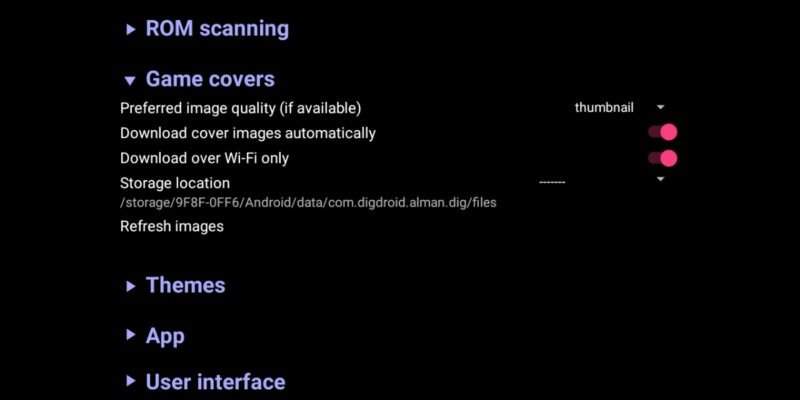
6.テーマをカスタマイズする
これでROMの追加とエミュレータの設定が完了し、お気に入りのレトロゲームをプレイする準備が整いました。しかし、DIGが素晴らしいだけに、UIは少々味気ないものです。ありがたいことに、DIGには数多くのテーマが用意されており、お使いのデバイスでDIGの外観をカスタマイズすることができます。
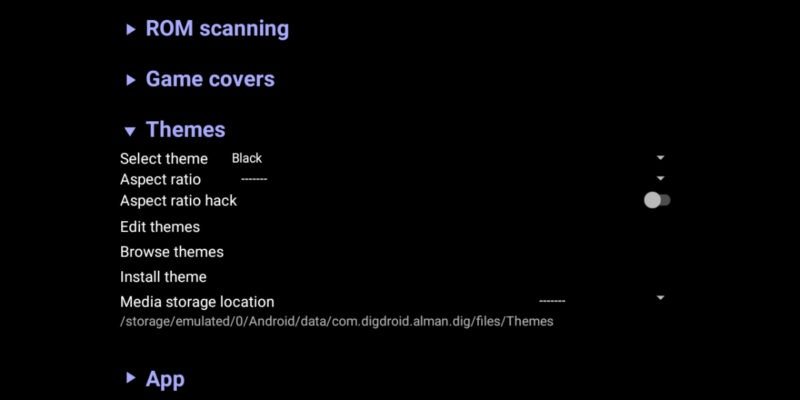
これを行うには、DIGを起動し、メインメニューのオプションをタップします。次の画面で「テーマ」を選択します。ドロップダウンメニューで「テーマを選択」をタップすると、DIGアプリに同梱されている4つのオプションが表示されます。デフォルトはブラックです。上のスクリーンショットに黒テーマの例があります。
黒と白のテーマに加えて、グレー、そして個人的に気に入っているのは、メニューにブルーの色合いを採用し、デバイス上のROMのボックスアートを背景として使用するBlue/Coversがあります。
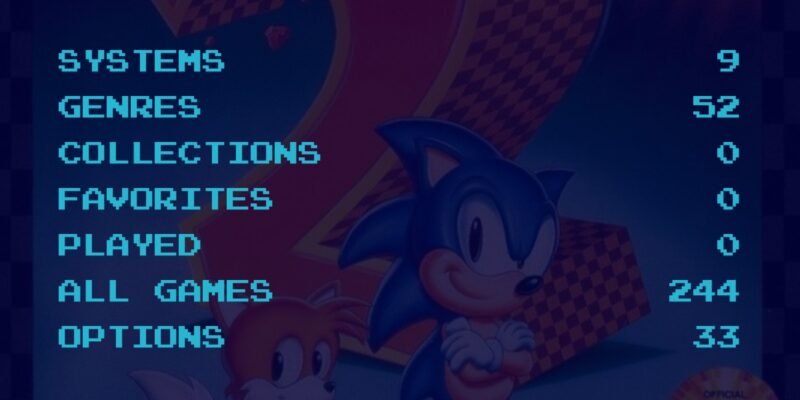
デフォルトのテーマに加えて、DIGの公式ウェブサイトでテーマを作成・共有している強力なオンラインコミュニティのおかげで、たくさんのテーマがダウンロード可能だ。

Android端末に新しいテーマをインストールするには、DIGフォーラムから気に入ったテーマをダウンロードする。テーマをパソコンにダウンロードした場合は、そのファイルをAndroid端末に転送する必要がある。ファイルを置いた場所を必ずメモしておいてください。
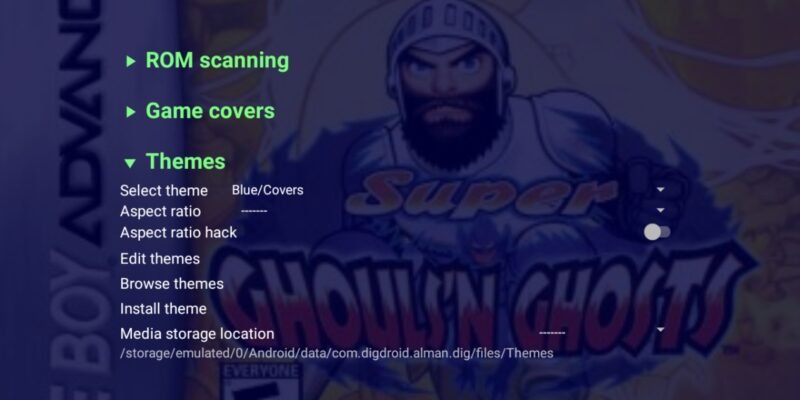
次に、お使いのデバイスでDIGを起動し、メインメニューから「オプション」を選択し、「テーマ」をタップします。ドロップダウンメニューで、テーマのインストールを選択します。DIGは、テーマがデバイスに保存されている場所を指定するよう促します。テーマがインストールされると、デフォルトの黒、白、グレー、青/カバーと並んで選択可能なオプションになります。
7.ゲームの表示方法をカスタマイズ
テーマの変更に加えて、DIGではゲームの表示方法も変更できます。デフォルトのオプションでは、ゲームのボックスアートがグリッド状に表示されます。しかし、さまざまなオプションが用意されています。ゲームを閲覧する際、画面右上にある3つの点をタップします。ドロップダウンメニューから「表示」をタップします。
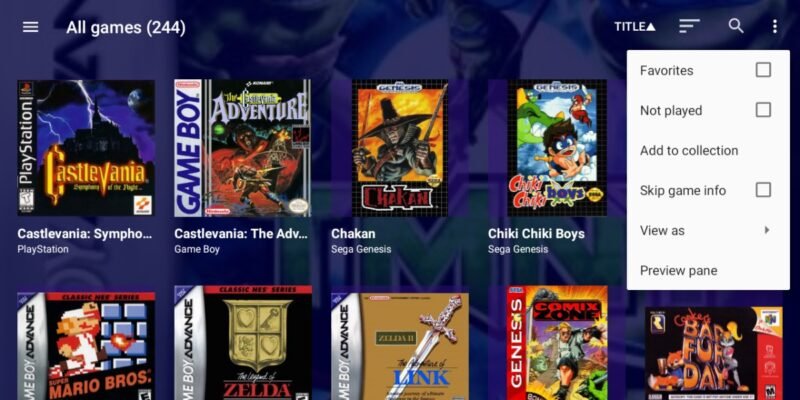
続いて表示されるメニューには、カルーセル、ホイール、カバーフローなど、さまざまなオプションが表示されます。お好みのオプションをタップして適用してください。他のオプションが気に入らなくても心配はいりません。デフォルトのビューに戻るには、同じ手順で「グリッド」を選択します。
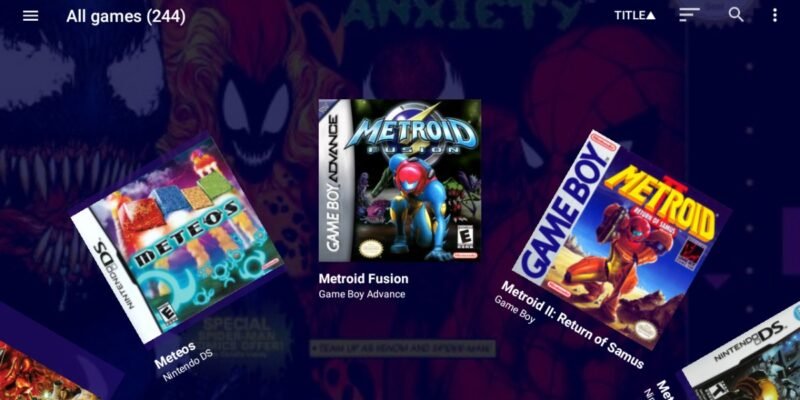
8.DIGを自動起動に設定する
レトロゲームをプレイする以外にAndroidデバイスを使う予定はありませんか?おそらく、デバイスの電源を入れたときにDIGが自動的に起動するようにしたいはずだ。幸い、この設定は簡単だ。
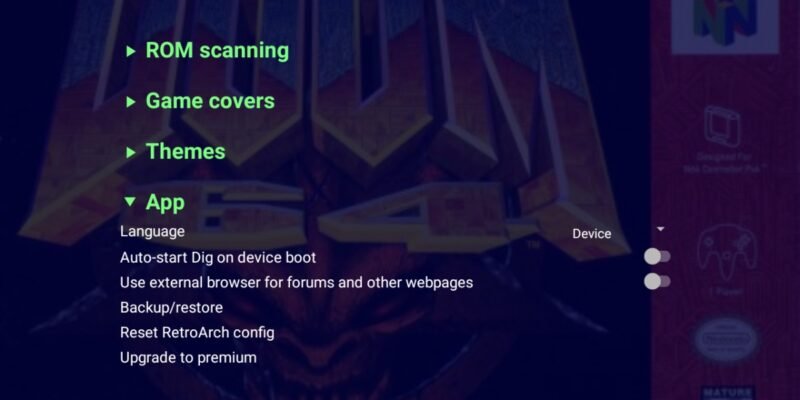
まず、DIGを起動する。ホームメニューで「オプション」をタップする。オプション画面で、Appを選択します。ドロップダウンメニューで、「Auto-start DIG on device boot」をタップし、トグルスイッチをオンにします。次にAndroidデバイスを起動すると、DIGが自動的に起動します。
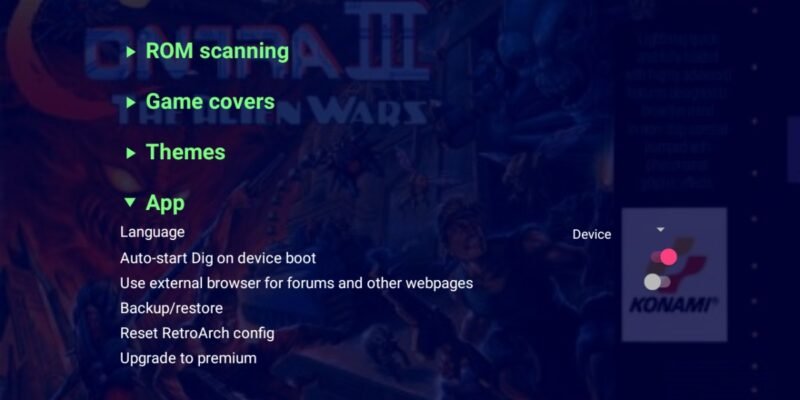
複数のシステムとエミュレータをサポートし、フットプリントが比較的小さいDIGエミュレータフロントエンドは、レトロビデオゲームコレクションを簡単に整理する優れた方法です。アプリの立ち上げと実行には少し骨の折れる作業が必要かもしれないが、それだけの価値は間違いなくある。DIGは、Androidで利用可能なエミュレーター・フロントエンドの中で最もユーザーフレンドリーなものの1つだ。願わくば、このアプリが完全に見捨てられたものではなく、近い将来アップデートがあることを期待したい。それまでは、自分のためにこのアプリの古いバージョンを探し出し、あなたのデバイスにサイドロードして、昔からのお気に入りをすべて、洗練されたパッケージで楽しもう。
画像クレジット:Unsplash。すべてのスクリーンショットはRyan Lynchによるものです。